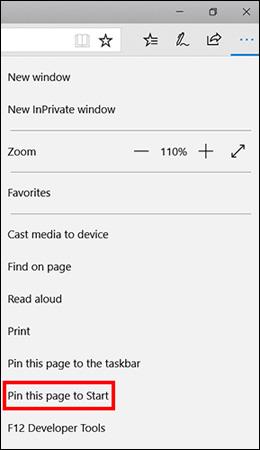Nedávno Tips.BlogCafeIT viedli čitateľov, ako pripnúť webové stránky na panel úloh systému Windows 10 v článku: Užitočné tipy pre prehliadače k aktualizácii Windows 10 Fall Creators Update , ale ak chcete svoju obľúbenú webovú stránku pripnúť do ponuky Štart, nepremeškajte článok nižšie!
Pripnite webové stránky na Edge do ponuky Štart
Ak chcete pripnúť webové stránky v Edge, stačí otvoriť webovú stránku, kliknúť na ponuku (tri bodky v pravom hornom rohu obrazovky) a vybrať možnosť Pripnúť túto stránku a máte hotovo.

Tým sa vytvorí odkaz na webovú lokalitu v ponuke Štart systému Windows 10. Ak ho chcete odstrániť, kliknite na odkaz pravým tlačidlom myši a vyberte možnosť Odopnúť z ponuky Štart.
Pripnite webové stránky prehliadača Chrome do ponuky Štart
- Najprv musíte navštíviť webovú stránku, ktorú chcete pridať do ponuky Štart v prehliadači Chrome, a vytvoriť odkaz na paneli so záložkami.
- V prehliadači Chrome otvorte stránku Aplikácie Chrome zadaním chrome://apps do panela s adresou.
- Presuňte novovytvorenú záložku na stránku Aplikácie Chrome.
- Kliknite pravým tlačidlom myši na novovytvorenú aplikáciu Chrome a vyberte položku Vytvoriť skratky .
- Skontrolujte pracovnú plochu a ponuku Štart a kliknite na tlačidlo OK.
- Nájdite webovú lokalitu v nástroji Windows Cortana.
- Novovytvorený web sa vo výsledkoch vyhľadávania zobrazí ako aplikácia. Kliknite naň pravým tlačidlom a vyberte možnosť Pripnúť.
Teraz uvidíte ikonu Chrome v ponuke Štart a kliknutím na ňu otvoríte web, ktorý ste pripli.
Poznámka: Odkaz môžete premenovať kliknutím pravým tlačidlom myši na ikonu aplikácie a výberom položky Otvoriť umiestnenie súboru . Zobrazí sa okno Prieskumníka Windows, nájdite odkaz v zozname aplikácií ponuky Štart tu a môžete skratku premenovať, ako chcete.
Uprednostňujete pripínanie aplikácií na panel úloh alebo ponuku Štart a ktorý spôsob je pohodlnejší? Dajte nám vedieť komentárom nižšie!